win7点击文件提示在商店中查看应用在哪禁用
发布日期:2018-11-04 04:13 作者:深度技术 来源:www.shenduwin10.com
win7点击文件提示在商店中查看应用在哪禁用?
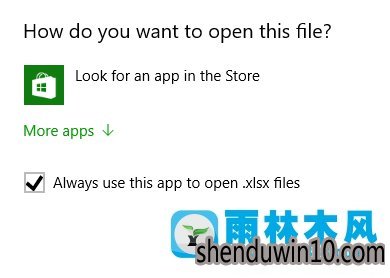
进行电脑的操作的时候许多网友会进行文件的打开操作,但是有的文件无设置默认的打开方式大概会提示在商店中查找应用,碰到这样的情况网友表示也不熟悉怎样处理,那么win7打开文件提示在商店中查看应用在哪禁止呢?
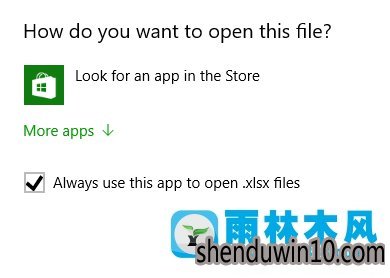
1、运行写入regedit打开注册表编辑器,依次展开HKEY_LOCAL_MACHINE\Software\Policies\Microsoft\Windows\Explorer。
2、win7打开文件提示在商店中查看应用在哪禁止?新建DWORD(32位)值命名为NoUseStoreOpenWith,双击设置数值数据为1,确定重启电脑。
这样进行操作完成以后就能够将win7打开文件提示在商店中查看应用在哪禁止的问题进行处理,如果网友发现打开文件提示需要在商店中查找应用,可以尝试上述的操作进行禁止。
关于win7打开文件提示在商店中查看应用在哪禁止的处理办法就跟我们详解到这边了,碰到这样问题的网友们可以参照上面的办法步骤来处理吧。好了,如果我们还想了解更多的资讯,那就赶紧打开深度技术吧。
精品APP推荐
思维快车 V2.7 绿色版
清新绿色四月日历Win8主题
u老九u盘启动盘制作工具 v7.0 UEFI版
EX安全卫士 V6.0.3
地板换色系统 V1.0 绿色版
Doxillion V2.22
翼年代win8动漫主题
海蓝天空清爽Win8主题
点聚电子印章制章软件 V6.0 绿色版
风一样的女子田雨橙W8桌面
优码计件工资软件 V9.3.8
Process Hacker(查看进程软件) V2.39.124 汉化绿色版
Ghost小助手
淘宝买家卖家帐号采集 V1.5.6.0
IE卸载工具 V2.10 绿色版
彩影ARP防火墙 V6.0.2 破解版
PC Lighthouse v2.0 绿色特别版
游行变速器 V6.9 绿色版
foxy 2013 v2.0.14 中文绿色版
慵懒狗狗趴地板Win8主题
- 专题推荐
- 深度技术系统推荐
- 1深度技术Ghost Win10 x64位 多驱动纯净版2019V08(绝对激活)
- 2深度技术Ghost Win10 X64 精选纯净版2021v03(激活版)
- 3深度技术Ghost Win10 (64位) 经典装机版V2017.07月(免激活)
- 4萝卜家园Windows11 体验装机版64位 2021.09
- 5深度技术Ghost Win10 X32位 完美装机版2017.09月(免激活)
- 6深度技术 Ghost Win10 32位 装机版 V2016.09(免激活)
- 7深度技术 Ghost Win10 x86 装机版 2016年05月
- 8深度技术Ghost Win10 x64位 完美纯净版2019年05月(无需激活)
- 9深度技术Ghost Win10 X32增强修正版2017V01(绝对激活)
- 10深度技术Ghost Win10 x64位 特别纯净版v2018.01(绝对激活)
- 深度技术系统教程推荐

